パスコードを忘れて、どうすればいいのかわからなくなったことはありませんか? 間違ったパスコードをXNUMX回入力すると、iPhoneが自動的にロックされることをご存知ですか? その場合、この記事で見たように、他の方法を使用して修正する必要があります iPhoneのパスコードを忘れた 問題。
ここで説明する手順では、オンラインとオフラインの両方の方法を検討します。 さらに、他のサードパーティツールキットを使用して、最小限の労力で関数を実行することもできます。 さらに、すべての選択肢がうまくいくわけではありません。 選択する前に、条件を満たす必要があります。
全体として、あなたにはあなたのやり方があり、それが最も重要なことです。 ロックされたiPhoneに戻りたいですか? これらの方法を見て、最適な方法を決定してください パスワードなしでiPhoneのロックを解除する.
コンテンツガイド パート1:iPhoneのパスコードを忘れた問題でiPhoneを修正することは可能ですか?パート 2: コンピュータを使わずに「探す」を使用して iPhone のロックを解除するパート 3: iTunes を使用してロックされた iPhone を修復するパート 4: リカバリモードを使用して iPhone のパスコードを忘れた問題を修正するパート 5: データを失わずにパスコードのリセットを使用して iPhone のパスコードを忘れた問題を修正するパート6: パスコードやFace IDを使用せずにiOS Unlockerを使用してロックされたiPhoneを修復するまとめ
パート1:iPhoneのパスコードを忘れた問題でiPhoneを修正することは可能ですか?
これは、iPhoneを購入する場合でも、多くのユーザーによくある質問です。 ロックしたときに使用しない製品を購入する場合、ビジネス上の意味はありません。 Appleがサポートするプラットフォームでよくある質問の中には、挑戦するiPhoneパスコードを忘れることがあります。
Appleガジェットのプライバシーを強化する唯一の方法はパスコードを持っていることなので、誰もがそれについてどうやって行くのか知りたがっています。 デジタル市場で利用可能なツールキットを使用すると、iPhoneのパスコードを忘れた問題を修正できることは明らかです。 あなたは何を使うかについての選択に甘やかされています。
これらのガイドには、パターンかどうかにかかわらず、パスワードの種類に制限はありません。 FaceID、またはデジタル スクリーンショット。 それらはすべてこれらのメソッドでサポートされています。 最善の方法と手順、ガイド、および指示をご覧ください。
パート 2: コンピュータを使わずに「探す」を使用して iPhone のロックを解除する
ほとんどの人はそれを知っています iPhoneを探します 紛失した iPhone を追跡するためにのみ使用されます。 私たちは誤解を解き明かし、同じ機能を使用しますが、iPhone のパスコードを忘れた場合のさまざまな方法を解決します。コンピュータを使わずに iCloud を使用して、ロックされた iPhone のロックを解除できます。
- 任意のデバイスの任意の Web ブラウザで iCloud.com にアクセスします。
- ロックされた iPhone に Apple ID を使用してログインします。
- 下にスクロールして「探す」アプリを選択し、「すべてのデバイス」ページを表示します。
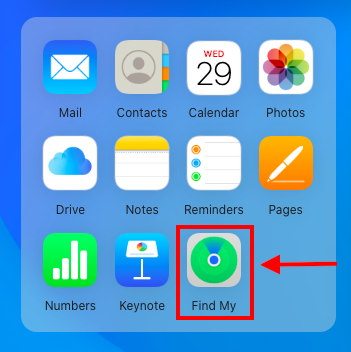
-
ロックされたiPhoneを選択し、「このデバイスを消去」をクリックします。
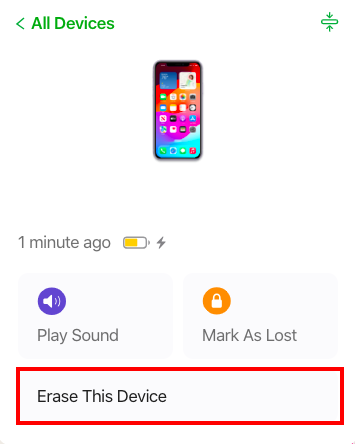
-
次に、「次へ」をクリックし、指示に従って消去を完了します。
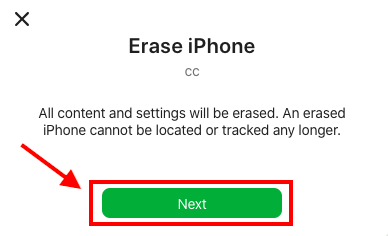
パート 3: iTunes を使用してロックされた iPhone を修復する
これはiTunesでサポートされている機能です。 このAppleベースのアプリケーションは、さまざまな機能のための包括的なツールキットとして提供されます。 ロック解除はそれらのXNUMXつにすぎません。 人々はそれをメディアツールキットとして知っていますが、その高度な機能は、すべてのAppleユーザーがそれを垣間見る必要がある他のいくつかのタスクをサポートします。 いつ便利になるかはわかりません。
メモを取る; この方法は、ロックされたiPhoneがロック解除される前にiTunesと同期されている場合にのみ機能します。 そうでない場合でも、他のオプションを検討する必要があります。 手順は次のとおりです
- iTunesをダウンロードしてインストールします
- ロックされたiPhoneをUSBケーブルで接続します
- 画面に表示されているデバイスのリストからロックされたデバイスを選択します
- クリック "iPhoneを復元します。 「アイコンと復元プロセスを確認します

これらのXNUMXつの手順と同じくらい簡単で、パスコードを要求せずにロックされたiPhoneをリセットする準備ができています。 あなたの仕事は、それをもう一度セットアップし、可能な場合はバックアップして、その使用を楽しむことです。
パート 4: リカバリモードを使用して iPhone のパスコードを忘れた問題を修正する
これは、iPhoneのロックを解除するために外部統合を必要としない方法です。 iPhoneのリカバリ方法がパスコードメニューをバイパスすることをご存知ですか?
ノウハウを得る。 iPhoneのリカバリモードに入るには、強制的に再起動し、ホームボタンと音量アップボタンをいじるだけです。 パスワードなしでiPhoneを工場出荷時の設定に復元する.
iPhoneのパスコードを忘れた問題を修正する簡単な手順は次のとおりです。
- ボリュームを上げます iPhoneの側面を上にボタンで留めます
- すぐに、同じことをします ボリュームダウン アイコンとリリース
- Appleのロゴが画面に表示されるまでホームボタンを長押しし、ロゴが表示されたら消灯します
- この時点で、リカバリモードになっているので、 リストア アイコンと確認

これは、サードパーティの統合を伴わずにパスコードを消去する最も簡単な方法であり、インターネットやその他の接続は必要ありません。 手元に何もないが、iPhoneのロックをすばやく解除する必要がある場合に最適な方法です。 この関数は、すべてのiPhoneデータを削除します。 したがって、Appleデバイスを使用するときはいつでもデータバックアップ計画を立てることをお勧めします。 ロック解除の問題がいつ発生するかはわかりません。
パート 5: データを失わずにパスコードのリセットを使用して iPhone のパスコードを忘れた問題を修正する
iOS 17、iPadOS 17 以降のバージョンでは、以前のパスコードを使用して、iPhone または iPad で忘れたパスコードをリセットできます。 iOS 17 のパスコード リセット機能を使用すると、更新後 72 時間以内であれば以前のパスコードに戻すことができます。 この機能は、新しく設定したパスコードを頻繁に忘れる場合に特に役立ちます。 iPhoneのパスコードを忘れた場合の修正手順は次のとおりです。
- 間違ったパスコードを数回入力すると、「iPhone を使用できません」画面が表示されます。
- 「パスコードをお忘れですか?」をタップします。 画面の下隅にあるボタン。
- 「以前のパスコードを入力」をタップします。
- 以前のパスコードを入力し、指示に従って iPhone のパスコードを元に戻し、新しいパスコードを設定します。
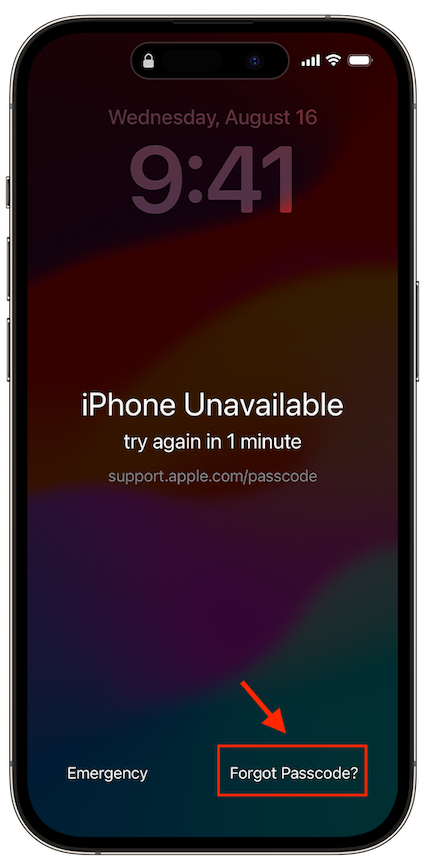
注: この方法は、iOS 17 以降を搭載した iPhone にのみ適用されます。
パート6: パスコードやFace IDを使用せずにiOS Unlockerを使用してロックされたiPhoneを修復する
Appleデバイスのロックチャレンジに遭遇したときはいつでも、これが最初の連絡先になるはずです。 iOSアンロック は、iPad、iPod、iPhone、およびすべてのOSデバイスを含むAppleデバイスのあらゆる種類のロック解除機能を最小限の労力でサポートする頼りになるアプリケーションです。 そのユニークな利点は、Apple ad iCloud設定機能も備えていることであり、上級ユーザーにも理想的です。
Apple ID は、すべての Apple デバイスの ID です。 制御を失うと、すべてのデバイスに不正アクセスされる危険があります。 インターフェイスでサポートされている利用時間管理コントロールは、このツールキット内の XNUMX 番目のコンソールでもあります。 具体的には、iPhone のパスコードを忘れた問題をどのように解決するかを見ていきたいと思います。
手順をご覧ください
- iOS Unlocker をダウンロード、インストール、実行する
- 選択する パスコードをワイプ (メニューの最初のアイコン)
- クリック 開始 ボタンを押して、ロックされたiPhoneをPCに接続し、USBケーブルを使用してペアリングします
- 信頼契約に同意し、ロックされたデバイス情報を確認して、をクリックします 開始 もう一度
- しばらくすると、 AIの洞察を解き明かす ボタンが表示されます。 入力 "0000 "ロック解除コードとして確認してください
- ツールキットがパスコードを含むすべてのiPhoneデータを削除するまで数分待ちます

Apple ユーザーにとっては非常にシンプルなアプリケーションです。 必要なときにこのアプリケーションを使用すれば間違いはありません。 iPhone 6パスコードのロックを解除する。 これは、そのカテゴリのソフトウェアの中で最も簡単なツールキットです。 試してみて統計値にしてください。
人々はまた読むパスワードなしでロックされたiPhoneを開く方法【解決済み】緊急通報画面でiPhoneのロックを解除する方法
まとめ
ロック解除の課題を解決する方法の選択は、あなたの裁量だけでなく、機能をサポートする条件にもあります。 オンラインまたはオフラインのどちらのオプションを選択した場合でも、最終的に解決する限り、正しい方法を自由に選択できます。 iPhoneのパスコードを忘れた 問題。
あなたの探求では、 iOSアンロック この機能に適しています。 また、Apple ID構成を管理できるため、同様の機能を持つ他のすべてのアプリケーションの中でもプラスになります。 市場にいくつかの方法がある場合は、iPhoneについて考えたり、お金をかけてロックを解除したりしないでください。すべてがここで説明されているわけではありません。最終的にiPhoneに無制限にアクセスできる限り、正しい選択を検討してください。
ロージー脚本の作品
最終更新日:2022-03-24